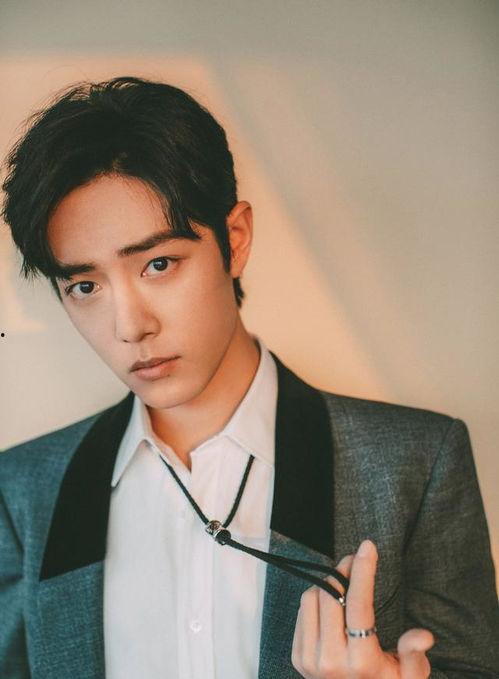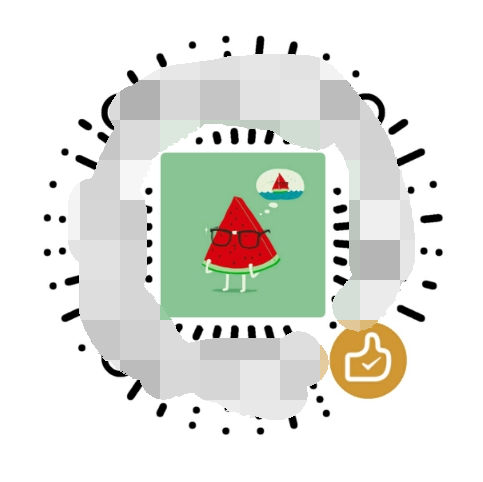你是不是也有过这样的烦恼:手机里存了那么多精彩视频,却苦于无法在电脑上欣赏?别急,今天就来教你怎么把手机上的视频传到电脑上,让你随时随地畅享精彩瞬间!
一、有线连接,简单直接
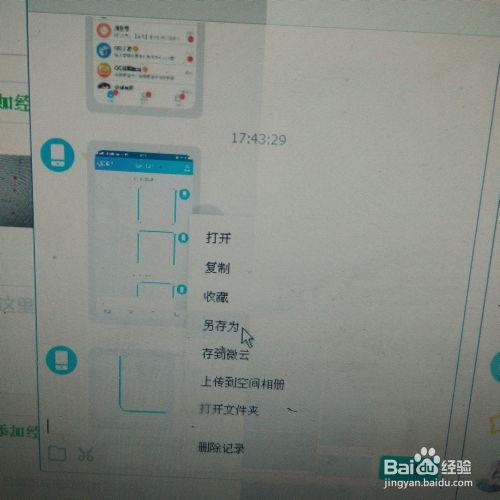
首先,我们来说说最传统也是最直接的方法——有线连接。这种方法需要用到一根数据线,连接手机和电脑。
1. 准备工具:一根USB数据线(最好选用原装或者品质较好的线材)。
2. 连接设备:将数据线的一端插入手机的USB接口,另一端插入电脑的USB接口。
3. 开启传输模式:在手机上找到“设置”菜单,进入“存储”或“USB存储设备”选项,将手机设置为“文件传输”模式。
4. 传输视频:在电脑上,打开文件资源管理器,找到连接的设备,进入手机存储中的视频文件夹,选择你想要传输的视频,右键点击选择“复制”,然后在电脑的任意位置粘贴即可。
二、无线传输,轻松便捷

随着科技的发展,无线传输变得越来越流行。以下是一些常见的无线传输方法:
1. 蓝牙传输:
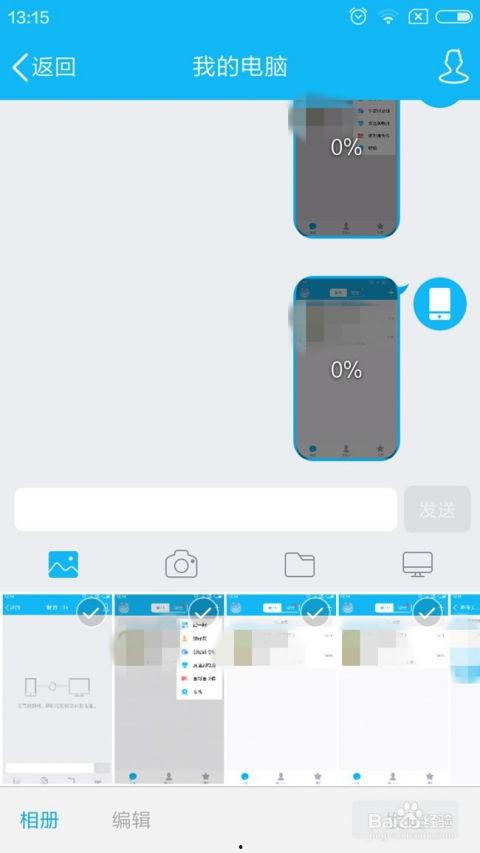
- 在手机上找到“设置”菜单,进入“蓝牙”选项,确保蓝牙已开启。
- 在电脑上打开蓝牙设置,搜索并连接到你的手机。
- 在手机上找到要传输的视频,选择“发送”或“分享”,选择电脑作为接收设备,等待电脑接收完成。
2. Wi-Fi传输:
- 在手机和电脑上连接到同一Wi-Fi网络。
- 在手机上找到“设置”菜单,进入“共享”或“文件传输”选项,开启Wi-Fi传输功能。
- 在电脑上打开文件传输软件(如QQ、微信等),选择“接收文件”,等待手机发送请求,确认接收即可。
3. 云服务传输:
- 使用手机上的云服务(如百度网盘、腾讯微云等)上传视频。
- 在电脑上登录相同的云服务账号,下载视频到本地。
三、第三方应用,功能丰富
除了以上方法,还有一些第三方应用可以帮助你更方便地传输视频。
1. 手机助手:如小米的“小米手机助手”、华为的“华为手机助手”等,这些应用通常具备文件传输、应用管理、备份还原等功能。
2. 文件管理器:如ES文件浏览器、文件大师等,这些应用支持多种文件格式,方便你管理和传输视频。
四、注意事项
1. 数据线选择:选择品质较好的数据线,避免因线材问题导致传输失败。
2. 传输速度:有线连接的传输速度通常比无线连接快,如果条件允许,建议使用有线连接。
3. 隐私保护:在传输过程中,注意保护个人隐私,避免泄露敏感信息。
现在,你学会怎么把手机上的视频传到电脑上了吗?赶快试试吧,让你的电脑也变成一个移动的娱乐中心!